Pode ajudá-lo a descobrir como lidar com uma área de trabalho Mac e Windows Faça mais trabalho. Aqui estão algumas dicas para ajudá-lo Aumente sua produtividade.
Se você quiser realizar a maioria das tarefas de meio de carreira no trabalho, provavelmente verá uma área de trabalho repleta de várias janelas, guias abertas e um milhão de coisas acontecendo ao mesmo tempo. se eu fosse Executar no Windows Você pode estar familiarizado com este cenário.

Conforme você fica cada vez mais ocupado, há uma verdadeira luta para manter a eficiência E mantenha a produtividade. No entanto, para usuários de Mac, existem algumas ferramentas específicas que podem ajudá-lo a se manter organizado e fazer o trabalho continuar.
Para realizar seu trabalho com eficiência no Mac, você pode realizar várias tarefas ao mesmo tempo. No entanto, a Apple ainda oferece um conjunto limitado de recursos Multitarefa no macOS. Por exemplo, um atalho de tela dividida força você a alternar para um novo espaço de trabalho e o limita a duas janelas.
Felizmente, você não precisa se contentar com esse conjunto restrito de recursos; Em vez disso, há um monte de aplicativos de terceiros para tentar. Abaixo Melhores aplicativos para Mac Para melhorar a multitarefa.
1. Ímã
O Magnet traz o melhor da funcionalidade multitarefa do Windows para o macOS. Quando habilitado, você pode simplesmente arrastar as janelas do aplicativo para as bordas da tela para capturá-las na visualização dividida. Além do método integrado, você não precisa pressionar nenhuma tecla ou criar um novo espaço de trabalho. O ímã permite que você organize rapidamente as janelas para caber na tela duas ou quatro lado a lado.
Além disso, você não precisa movê-lo manualmente. O gerenciador de janelas permite que você execute essas ações por meio de atalhos de teclado personalizáveis. Alternativamente, você pode usar o widget da barra de menu. O ímã suporta até seis monitores externos e até mesmo a movimentação de janelas entre eles com combinações de teclado dedicadas.
O ímã não é uma ferramenta gratuita, pois custa US $ 1.99. Mas se você costuma ficar chateado com os métodos multitarefa nativos do macOS, o pequeno custo vale a pena.
Baixar: Ímã ($ 1.99)
2. Controle de Missão Plus
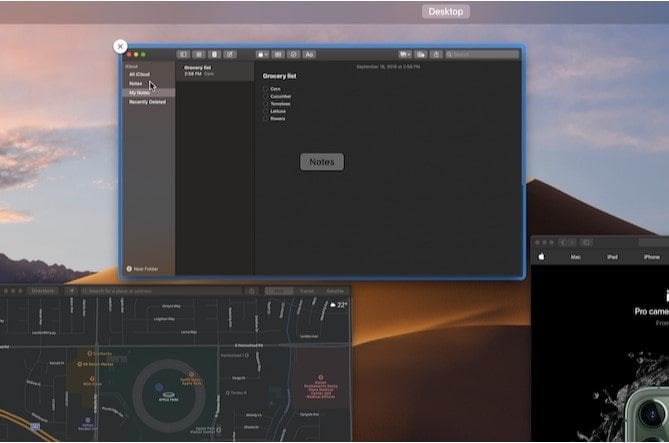
O utilitário Mac faz o que seu nome diz. Ele aprimora o controle de tarefas no Mac (Visão geral da lista de aplicativos) ao adicionar alguns recursos ausentes.
Para começar, o Mission Control Plus anexa um pequeno X no canto superior esquerdo de cada janela do Mission Control. Você pode clicar neste sinal para ocultar uma janela imediatamente, mas isso não fecha o aplicativo. Portanto, ao selecionar o ícone do aplicativo novamente no Dock, você estará de volta ao ponto em que estava antes.
Além disso, o aplicativo permite alguns atalhos úteis. Você pode ocultar um aplicativo pressionando Cmd + H ou usar Cmd + W para fechar a janela. Você também pode ocultar todos os aplicativos, exceto aquele que está usando, com Option + Cmd + H.
Mission Control Plus oferece um teste de 10 dias, após o qual você precisará comprá-lo.
Baixar: Controle de missão mais ($ 3.99, teste gratuito disponível)
3. Dobrar
Tuck é outra ferramenta bacana para alternar entre muitos aplicativos no Mac. O aplicativo permite que você coloque janelas temporariamente em ambos os lados.
Tudo o que você precisa fazer é mover o cursor para o centro de qualquer borda da tela e Tuck deslizará a janela para fora da tela. Quando quiser voltar, repita o processo e você retornará imediatamente.
Em vez de usar um mouse, você também tem a opção de atalhos de teclado diretos. Você pode ocultar e alternar facilmente entre o número de janelas que deseja. Além disso, o Tuck inclui um widget de barra de menu para exibir todas as janelas integradas.
Tuck é gratuito, desde que você esteja bem com um aviso aparecendo de vez em quando. Para se livrar dele, você precisa pagar alguns dólares por uma licença.
Baixar: arregaçar ($ 6.99, teste gratuito ilimitado disponível)
4. Controle deslizante
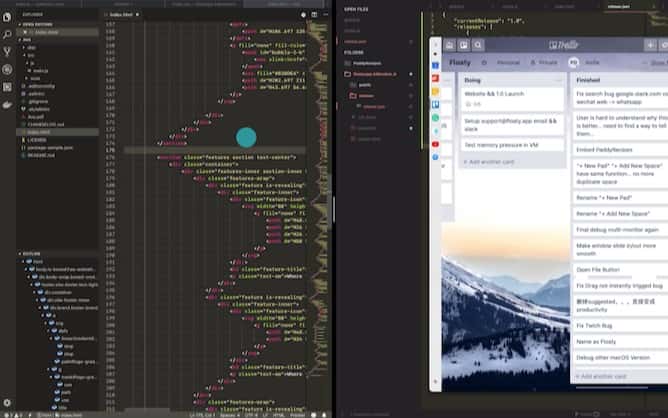
O Slidepad é semelhante ao aplicativo Tuck, exceto que, em vez de janelas do aplicativo, ele coloca um pequeno navegador da web ao seu alcance. Quando você move o cursor em direção ao centro da borda direita, o Slidepad abre um painel onde você pode baixar e adicionar qualquer aplicativo da web. Não há limite para o número de aplicativos que você pode configurar; O Slidepad manterá seu estado quando você estiver trabalhando em qualquer outra coisa.
Então, por exemplo, digamos que você esteja editando uma apresentação e queira que seu colega ajude. Se você tiver o aplicativo da web Slack no Slidepad, basta clicar com o cursor à direita para revelar o painel e entrar instantaneamente na área de trabalho do Slack. Da mesma forma, você pode fixar suas tarefas ou calendário e dar uma olhada para verificar como está sua programação diária em um instante.
A transição é suave e não atrapalha o desempenho do computador. Nas configurações do Slidepad, você também encontrará uma opção para reduzir a animação, se preferir.
Baixar: Controle deslizante ($ 9.99, teste gratuito disponível)
5.uBar
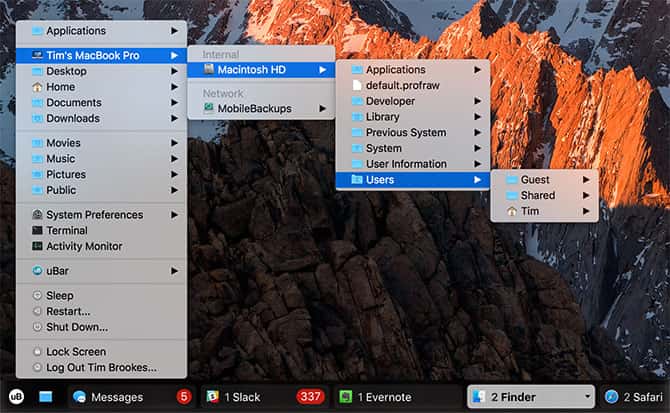
UBar aprimora o Dock do seu Mac, que a Apple mal tocava há anos.
O UBar substitui a linha de ícones do macOS por uma barra de tarefas no estilo do Windows. Ele exibe claramente os aplicativos ativos, detalhes básicos como hora e data à direita, seu atalho na área de trabalho e uma lista de acesso rápido para seus arquivos. Passar o mouse sobre um aplicativo específico permite visualizar sua janela (ou janelas, se houver mais de uma aberta).
Além disso, o uBar pode ser oculto automaticamente após um período de inatividade. Você pode ajustar sua formatação e personalizar elementos como cor de fundo e opacidade.
Infelizmente o uBar é um pouco caro e custará $ 30. Se for muito caro, você pode dar uma olhada em alguns Outras alternativas do Dock para macOS.
Baixar: uBar ($ 30, teste gratuito disponível)
6. Comutador de Janelas
O WindowSwitcher aborda as deficiências na troca de aplicativos no macOS. Ele faz isso adicionando algumas funcionalidades muito necessárias ao utilitário.
WindowSwitcher atribui um número a cada aplicativo no menu Cmd + Tab. Isso permite que você alterne para outro aplicativo simplesmente pressionando Cmd e os números atribuídos a ele juntos enquanto você está no alternador. Além do mais, WindowSwitcher adiciona atalhos para ocultar e fechar um aplicativo.
O mais importante são as opções de redimensionamento. Quando estiver na opção de troca de aplicativo, passe o mouse sobre o aplicativo para revelar uma série de layouts de janela. Clique uma vez para redimensionar instantaneamente o quadro selecionado. Isso permite que você empurre-o para o canto, leve-o para o centro e muito mais.
WindowSwitcher tem uma estrutura de preços bastante complexa. Assim que seu teste de sete dias expirar, você pode escolher pagar US $ 12.99 (ou o equivalente na moeda local) para usá-lo por um ano. Enquanto isso, você pode obtê-lo por uma licença vitalícia de $ 19.99 para todas as atualizações da versão atual do aplicativo. Finalmente, a licença perpétua para todas as versões custa US $ 39.99.
Baixar: WindowsSwitcher (US $ 12.99, teste gratuito disponível)
Aumente a produtividade do seu Mac com aplicativos ausentes
Esses aplicativos preenchem as maiores lacunas que a Apple deixou em termos de recursos Multitarefa privada Com o macOS. Se isso triunfa Melhores recursos do Windows Ou adiciona novos recursos inteligentes ao seu fluxo de trabalho, que será coberto por completo.







